


Win7系统自带了一个强大的防火墙,它可以帮助我们保护计算机免受潜在的网络威胁。然而,有时候我们可能会遇到一个烦人的问题,那就是每次重启计算机后,Windows 7防火墙会自动开启。这不仅可能对我们日常使用造成干扰,而且还会增加网络连接的设置繁琐度。以下就是关于win7防火墙重启后会自动开启如何处理,一起来看看吧。
win7防火墙自动开启的关闭方法:
1、进入系统桌面,点击开始按钮,选择控制面板,进入下一步。
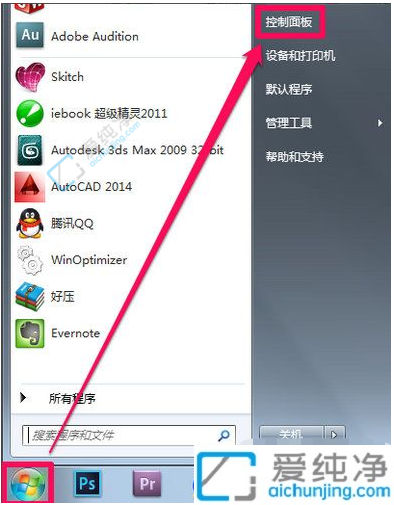
2、在控制面板中找到 Windows 防火墙并打开。
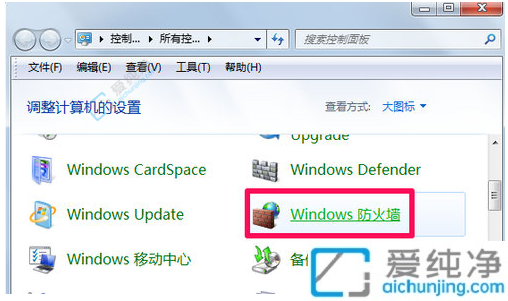
3、点击界面左侧的打开或关闭 Windows 防护墙,进入下一步。
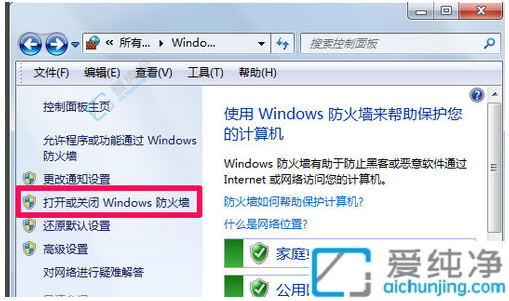
4、选择关闭 Windows 防火墙,然后点击确定按钮即可。
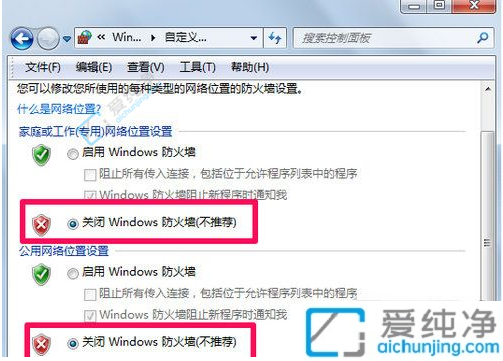
如果你是Windows 7操作系统的用户,并且希望关闭重启后自动开启的防火墙功能,你可以通过上述方法轻松实现。关闭防火墙需要权衡安全性和方便性之间的平衡。在决定关闭防火墙前,请确保你已经采取了其他有效的安全措施,并且只在可信任的网络环境中进行操作
| 留言与评论(共有 条评论) |